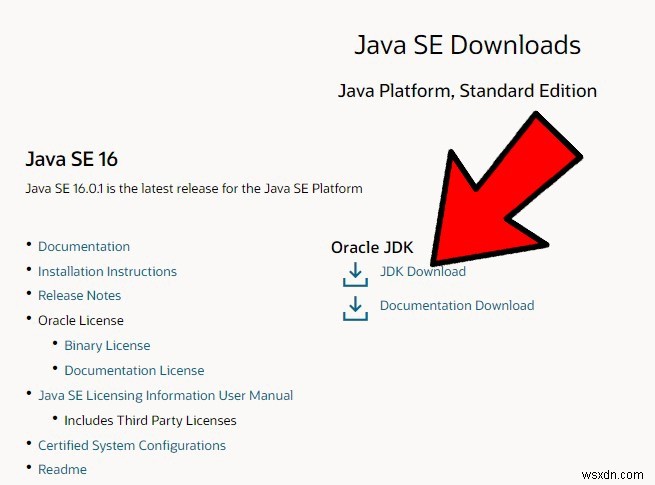
Android SDK(소프트웨어 개발 키트)는 Android 앱 개발에 입문하려는 경우 필수적인 크고 강력한 도구입니다. 명령줄을 사용하여 Android 휴대전화에 앱을 사이드로드하는 것과 같은 여러 다른 용도로도 사용됩니다.
PC에 Android SDK를 설치할 때 고려해야 할 몇 가지 세부 사항과 사항이 있습니다. 다음 가이드는 프로세스를 진행하는 데 도움이 될 것입니다.
최신 버전의 Java 설치
Android Studio를 사용하지 않고 Android SDK 명령줄 버전만 원하는 경우 먼저 Java를 다운로드하여 설치해야 합니다.
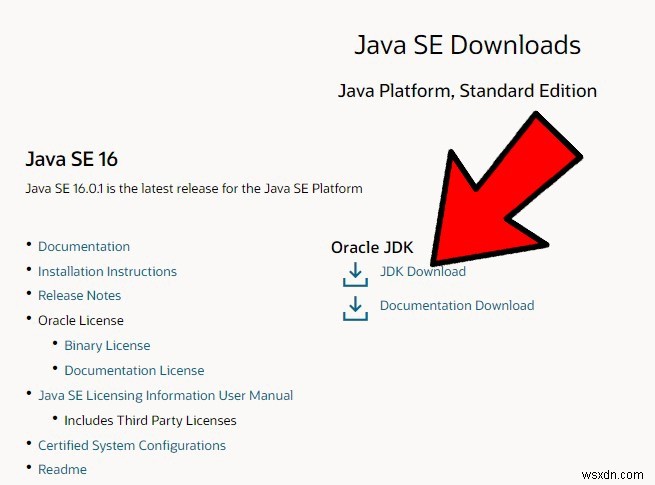
링크를 클릭한 후 "JDK 다운로드"를 클릭한 다음 아래로 스크롤하여 "Windows x64 Installer"를 다운로드합니다.
Java를 다운로드했으면 설치한 다음 해당 디렉터(기본적으로 C:\Program Files\Java\jdk-version.number)로 이동하고 "bin.."을 마우스 오른쪽 버튼으로 클릭합니다.
그런 다음 시작 메뉴를 클릭하고 "환경"을 입력한 다음 "시스템 환경 변수 편집"을 엽니다.

새 창에서 "환경 변수"를 클릭하십시오. 그런 다음 새 창에서 "경로 -> 편집"을 클릭합니다.

"환경 변수 편집" 창에서 "새로 만들기"를 클릭하고 Java 디렉터리(기본적으로 C:\Program Files\Java\jdk-16.0.1\bin)에 있는 "bin" 폴더의 경로를 입력한 다음 확인을 클릭합니다. .
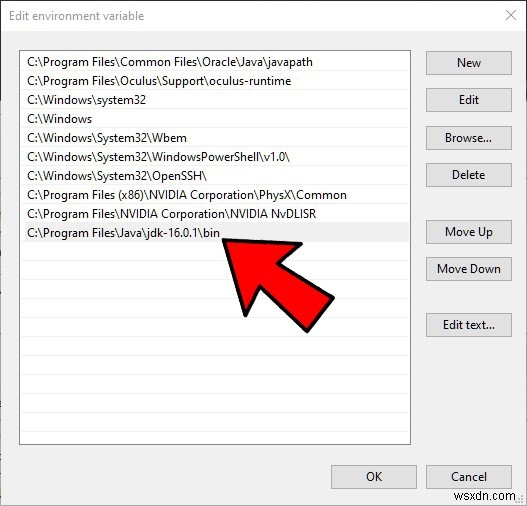
SDK 명령줄 설치
Android Studio는 공간을 많이 차지하는 앱이며 UI 덕분에 개발 도구 및 패키지를 관리하는 데 매우 쉽게 접근할 수 있다고 생각하지만 일부 사람들은 명령줄 경로를 선호합니다. Android Studio 다운로드 페이지에서 '명령줄 도구만' 아래의 옵션 중 하나를 선택합니다.

다운로드하여 하드 드라이브의 "Android" 폴더에 설치하십시오.
폴더에서 "tools/bin"으로 이동한 다음 "sdkmanager"를 마우스 오른쪽 버튼으로 클릭하고 관리자 권한으로 실행합니다.

이렇게 하면 기본 패키지가 설치되고 SDK 도구를 관리하기 위해 다양한 명령을 입력할 수 있는 명령줄 프롬프트가 남습니다.
우리에게 좋은 출발점은 다음을 입력하여 플랫폼 도구를 얻는 것입니다.
sdkmanager "platform-tools" "platforms;android-29"
이렇게 하면 adb에 액세스할 수 있습니다. 및 fastboot Android에 사이드로드를 즐기고 복구 옵션을 사용하는 경우에 유용합니다.
Android 스튜디오 설치
Android Studio의 모든 최신 기능, 편의성 및 UI 요소를 즐기고 싶다면 매우 간단합니다. Android Studio 다운로드 페이지에서 "Download Android Studio"를 선택하고 지침을 따릅니다. 그러나 설치하는 동안 고려해야 할 몇 가지 사항이 있습니다.
설치 프로그램은 다양한 기능과 앱을 테스트하기 위해 에뮬레이트된 환경을 만드는 Android Virtual Device라는 추가 기능을 설치하도록 제안합니다. (나중에 설치 여부를 다시 물어보므로 여기에서 건너뛰어도 상관없습니다.)

이 작업을 수행하고 설치 디렉터리를 선택하면 Android Studio가 설치를 시작합니다. 큰 프로그램이라 시간이 좀 걸릴 수 있습니다.
Android Studio가 설치되면 엽니다. 기존 Android Studio 설정을 가져올지 묻는 메시지가 표시됩니다.
그런 다음 다음을 클릭하여 마법사를 따르고 "사용자 지정"을 클릭하여 사용자 지정 구성 요소를 설치합니다. Android Studio 프로젝트에서 Java를 사용하려면 메시지가 표시되면 Java 디렉토리로 이동하십시오.
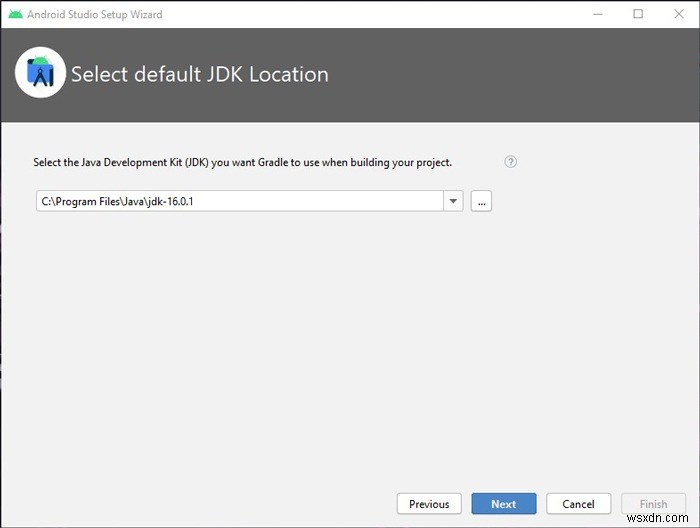
테마를 선택한 다음 설치할 추가 구성 요소를 선택하십시오. 프로세서를 기반으로 Android 에뮬레이션을 개선하려면 "성능" 상자를 선택하는 것이 좋습니다. Android 가상 장치를 사용할 것 같으면 다시 선택할 수 있습니다.
다음을 계속 클릭하고 완료되면 마침을 클릭합니다.
Android Studio가 완전히 설치되면 열면 됩니다. "새 프로젝트 만들기"를 클릭하고 다양한 템플릿을 즐겨보세요.
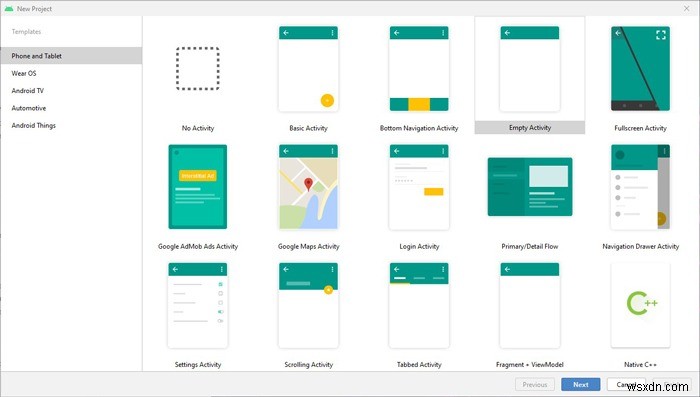
또는 기본 Android Studio 화면의 오른쪽 하단 모서리에 있는 구성을 클릭하여 SDK 관리자, 가상 장치 관리자 및 기타 항목을 엽니다.
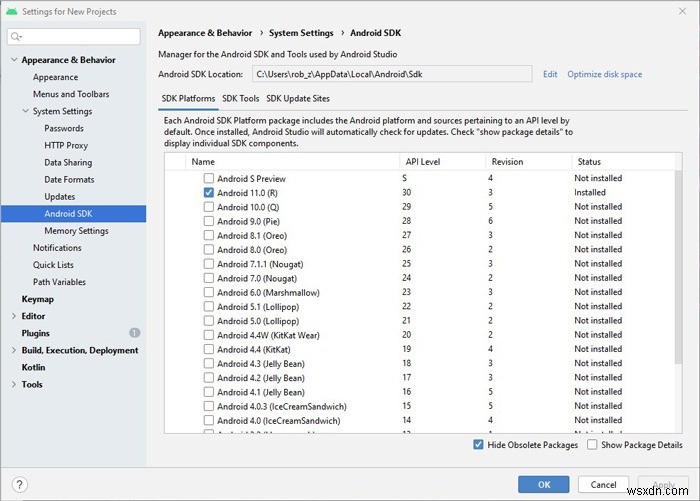
이것들은 Android 소프트웨어 개발 키트를 사용하는 데 필요한 기본 사항입니다. Android에서 작업을 완료하지 않았다면 나만의 Android 위젯 만들기에 대한 가이드와 Android용 최고의 무료 음악 다운로드 앱 개요를 참조하세요.
PC에서 Android를 실행할 수 있게 해주는 멋진 프로젝트도 살펴보세요.
